Việc nắm vững cách vẽ các đường cơ bản như đường thẳng và đường cong trong Photoshop là bước đầu tiên quan trọng giúp bạn làm quen với các thao tác chỉnh sửa ảnh, thiết kế hình khối hoặc minh họa phức tạp. Dù chỉ là những nét cơ bản, nhưng đây lại là nền tảng của những thiết kế chuyên nghiệp sau này.
Photoshop đã tích hợp sẵn các công cụ như Line Tool và Pen Tool để hỗ trợ người dùng vẽ đường thẳng, đường cong một cách chính xác và nhanh chóng. Dưới đây là hướng dẫn chi tiết giúp bạn thao tác dễ dàng với các công cụ này.
Vẽ Đường Thẳng Trong Photoshop Bằng Line Tool
1. Tạo một layer mới để bắt đầu
Mở Photoshop, bạn cần khởi tạo một layer mới để vẽ.
-
Có thể nhấn tổ hợp Ctrl + Shift + N hoặc vào mục Layer > New > Layer.
-
Sau khi tạo xong, layer mới sẽ hiển thị trong bảng điều khiển bên dưới góc phải màn hình.
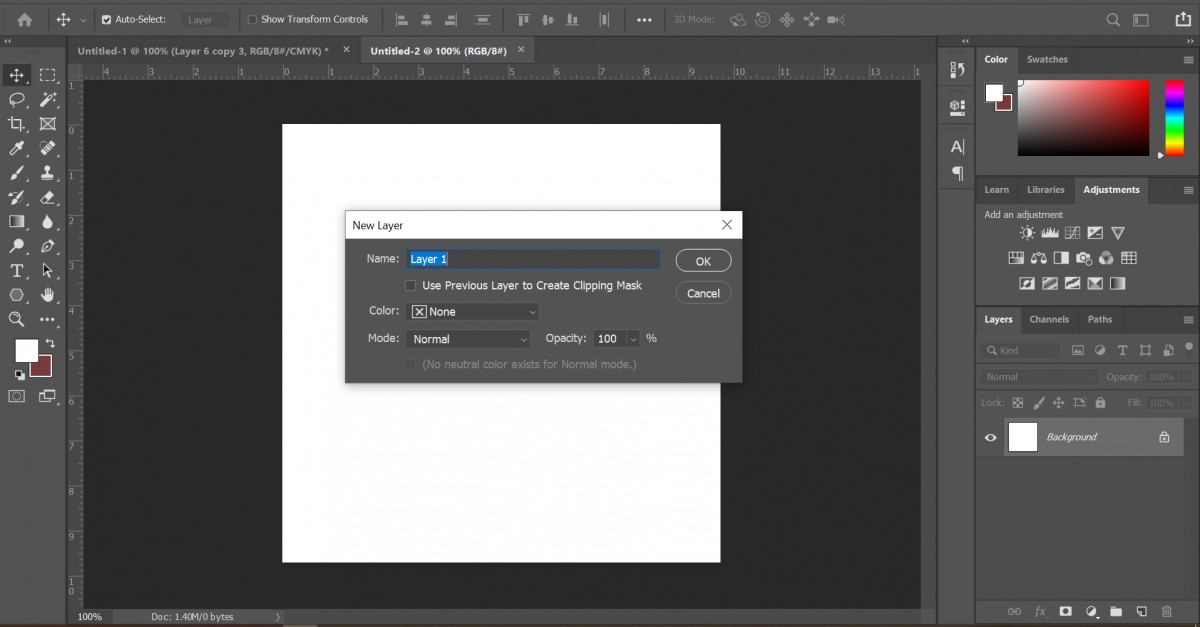
2. Chọn Line Tool để vẽ
Trên thanh công cụ bên trái, tìm biểu tượng đường thẳng (Line Tool) trong nhóm các công cụ hình khối. Nhấp chọn công cụ này để bắt đầu vẽ.
3. Thiết lập thông số cho đường vẽ
Trên thanh công cụ phía trên cùng, bạn có thể tùy chỉnh màu đường, độ dày, kiểu đường (liền, chấm…) tùy theo mục đích sử dụng. Với người mới bắt đầu, có thể để mặc định và thực hành trước.
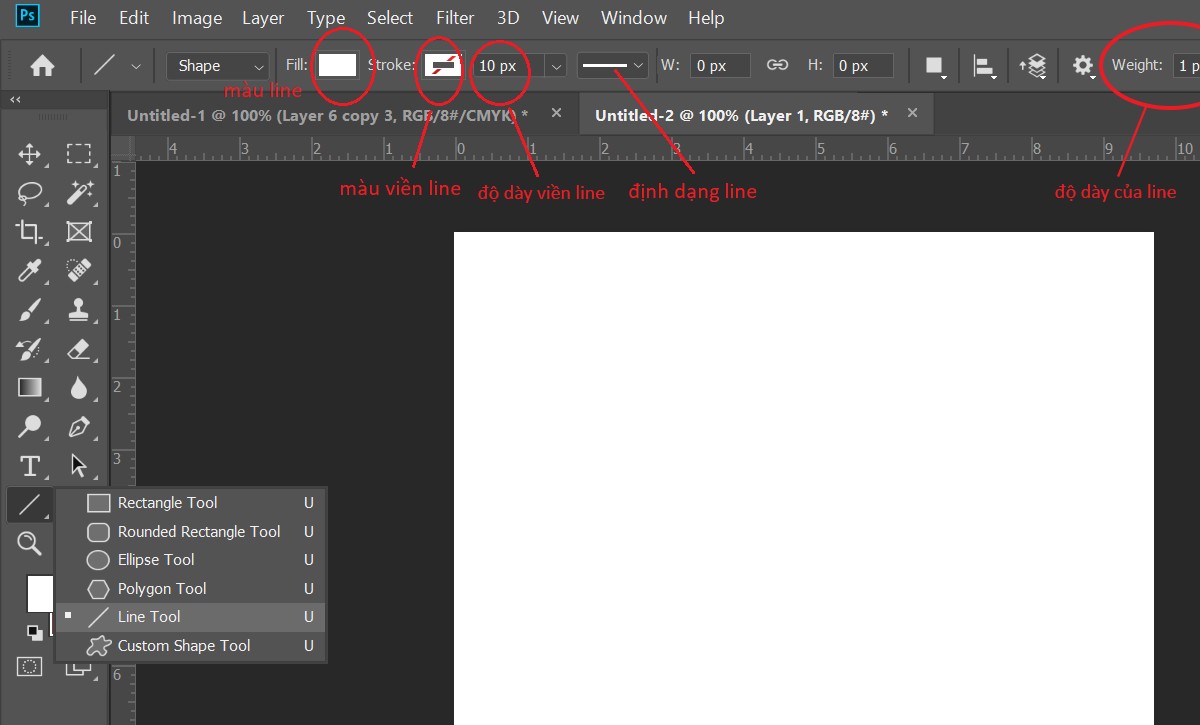
4. Tiến hành vẽ đường thẳng
Di chuyển chuột đến vị trí bạn muốn bắt đầu đường thẳng, sau đó nhấn và giữ chuột trái. Kéo đến vị trí kết thúc rồi thả chuột. Một đường thẳng sẽ được tạo ra.
5. Thay đổi vị trí của đường vẽ nếu cần
Nếu muốn di chuyển đường thẳng vừa vẽ, chọn công cụ Move Tool (nằm ở đầu thanh công cụ bên trái), nhấp và kéo đường thẳng đến nơi mong muốn.
Vẽ Đường Cong Trong Photoshop Bằng Pen Tool
Nếu bạn muốn vẽ những nét mềm mại, uốn lượn hơn, Pen Tool sẽ là lựa chọn phù hợp. Đây cũng là công cụ phổ biến trong thiết kế vector và tạo các đường dẫn (path) linh hoạt.
1. Bắt đầu với layer mới
Tương tự như khi vẽ đường thẳng, bạn nên tạo một layer mới để dễ chỉnh sửa.
-
Sử dụng Ctrl + Shift + N hoặc Layer > New > Layer từ menu trên cùng.
2. Chọn Pen Tool và chuyển sang chế độ Path
Từ thanh công cụ, chọn biểu tượng cây bút (Pen Tool). Ở thanh tùy chọn phía trên, đảm bảo chế độ vẽ được đặt là Path thay vì Shape hoặc Pixels.
Nếu bạn dùng Photoshop bản mới, bật tính năng Rubber Band trong phần cài đặt công cụ sẽ giúp bạn nhìn trước đường cong đang vẽ, hỗ trợ căn chỉnh dễ dàng hơn.
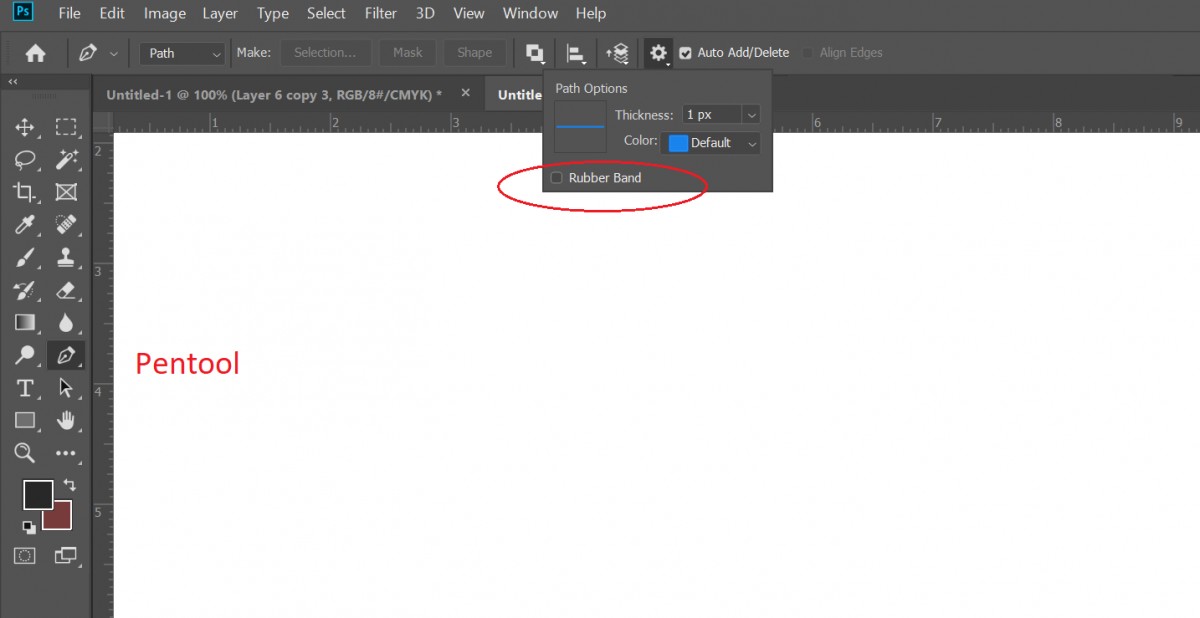
3. Tạo đoạn thẳng đầu tiên
Click vào điểm bắt đầu, sau đó click vào điểm thứ hai để tạo một đoạn thẳng – đây là bước nền để tạo đường cong sau đó.
4. Thêm điểm và tạo độ cong
Tiếp tục click vào giữa đoạn thẳng, bạn sẽ tạo thêm một điểm điều khiển (Anchor Point).
-
Giữ Ctrl và kéo điểm này để tạo độ cong như ý.
-
Nếu muốn tạo nhiều đoạn cong liền nhau, lặp lại thao tác với các đoạn tiếp theo.
5. Tinh chỉnh độ cong
Để chỉnh sửa lại đường cong, bạn có thể sử dụng các tay cầm điều khiển (handle) hiện ra khi chọn điểm neo.
-
Dùng Alt để điều chỉnh từng bên của đường cong
-
Kéo nhẹ các chấm tròn ở hai đầu tay cầm để tăng giảm độ uốn
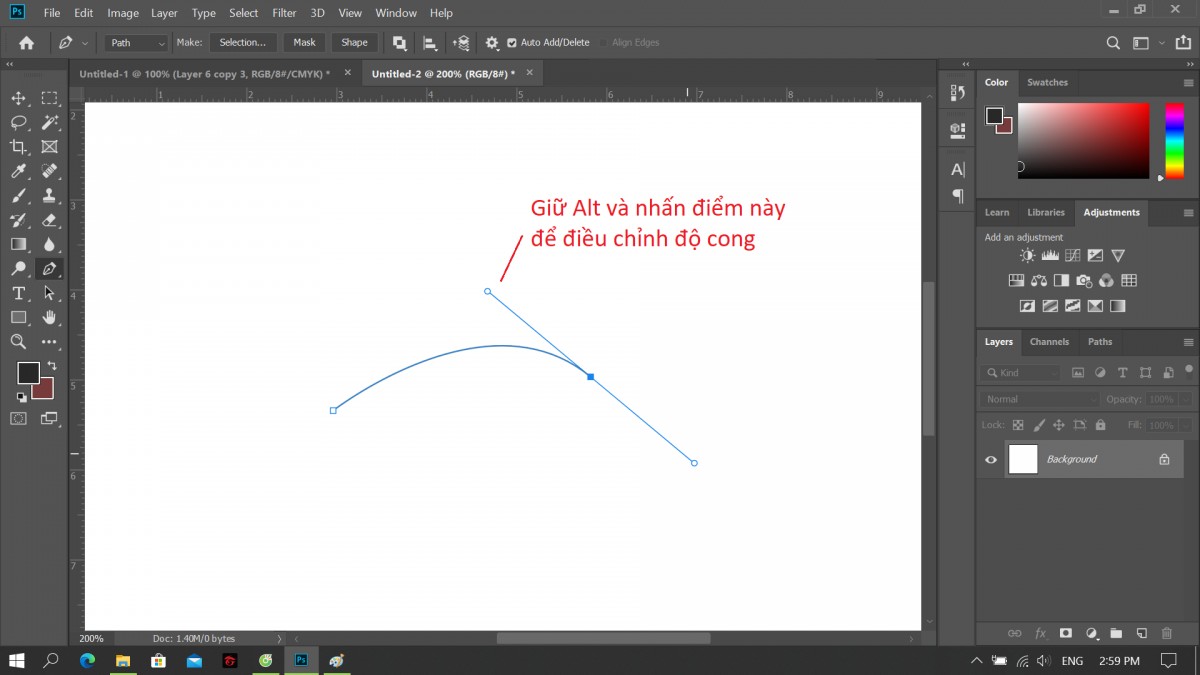
6. Tô màu đường cong bằng Brush
Sau khi vẽ xong, nếu bạn muốn tô viền cho đường cong:
-
Chọn Brush Tool và thiết lập nét cọ theo ý muốn (độ dày, mềm cứng, màu sắc…)
-
Sau đó quay lại Pen Tool, nhấp chuột phải vào đường path đã tạo và chọn Stroke Path
-
Trong cửa sổ hiện ra, chọn công cụ Brush để áp dụng màu, rồi nhấn OK
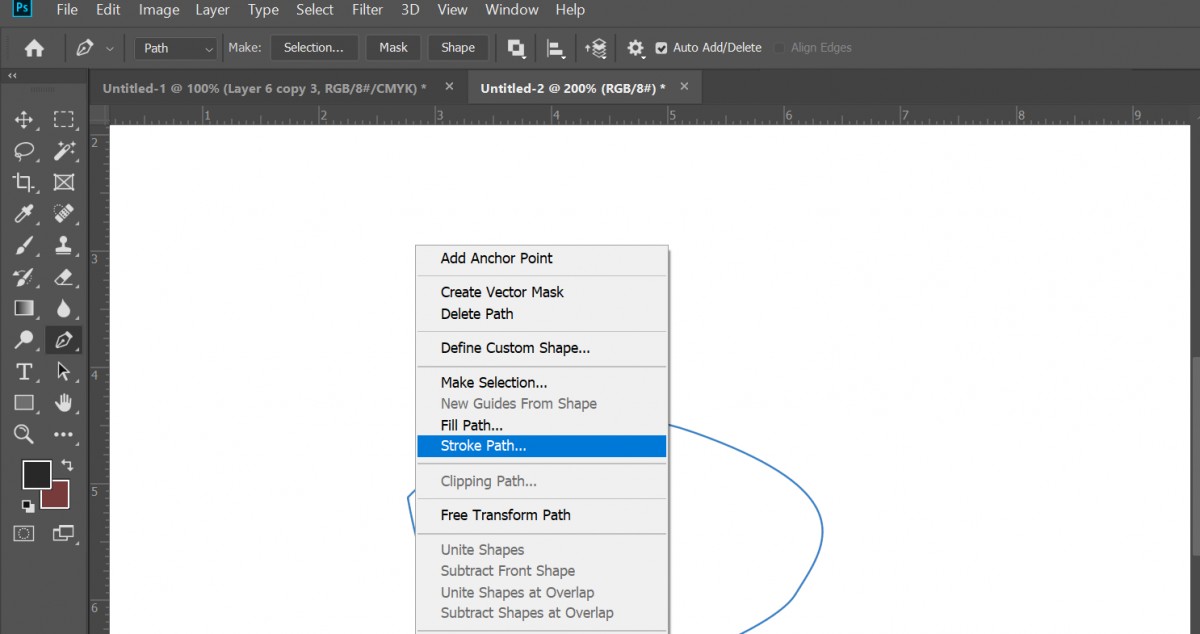
Xem thêm: 5 Cách Tắt Cortana Trên Windows 10 Đơn Giản, Triệt Để Nhất
Với Line Tool, bạn dễ dàng tạo ra những đường thẳng sắc nét và chuẩn xác chỉ trong vài thao tác. Trong khi đó, Pen Tool sẽ giúp bạn linh hoạt hơn khi cần vẽ các nét cong, đường viền phức tạp hoặc tạo hình dạng theo ý muốn.
Cả hai công cụ đều là nền tảng không thể thiếu trong quá trình học và làm chủ Adobe Photoshop. Khi bạn đã quen tay, có thể kết hợp thêm các hiệu ứng như đổ bóng, chuyển màu hoặc tạo shape từ path để thiết kế chuyên nghiệp hơn.



